빠른 링크
- 파일 이름, 확장자, 크기 및 출처 확인하기
- _ANTIVIRUS 소프트웨어로 파일 검사하기
- VirusTotal을 사용하여 파일 분석하기
- 디지털 서명 확인하기
- Windows SmartScreen 보호 기능이 켜져 있는지 확인하기
사이버 범죄자들은 일반적으로 악성 EXE 파일을 통해 맬웨어, 랜섬웨어 또는 스파이웨어를 퍼뜨립니다. 그러므로 잠재적으로 위험한 파일을 인식하고 피하는 방법을 알아두면 기기에서 감염을 방지할 수 있습니다. 만약 파일이 불안전하다고 의심된다면, 사용하기 전에 여러 가지 방법으로 확인해 볼 수 있습니다.
-
파일 이름, 확장자, 크기 및 출처 확인하기
파일의 주요 속성을 살펴보는 것은 잠재적으로 악성 EXE 파일을 식별하는 데 도움이 됩니다. 먼저 파일 이름과 확장을 확인해 보세요. 예상되는 이름 대신 “install.exe” 또는 “update.exe”와 같은 일반적인 이름으로 되어 있거나, “file.pdf.exe”와 같이 이중 확장자가 사용된 경우 문제가 될 수 있습니다.
파일 크기도 중요한 지표가 됩니다. 예상 프로그램의 평균 크기보다 너무 작거나 너무 큰 파일은 악성 파일일 가능성이 높습니다. 감염 위험을 줄이려면 항상 공식 출처에서 파일을 다운로드하고, 무단으로 받은 이메일이나 소셜 미디어 링크를 통해 전송된 실행 파일은 피해야 합니다.
-
_ANTIVIRUS 소프트웨어로 파일 검사하기
EXE 파일을 열거나 다운로드하려고 할 때 ANTIVIRUS 프로그램이 경고를 띄우면 그대로 따르세요. 즉시 파일을 다운로드하지 말고, Microsoft Defender를 사용하여 파일별 스캔을 실행하세요. 제3자 ANTIVIRUS 소프트웨어를 사용 중이라면, 파일을 마우스 오른쪽 버튼으로 클릭하고 설치된 프로그램으로 검사하는 옵션을 선택하세요.
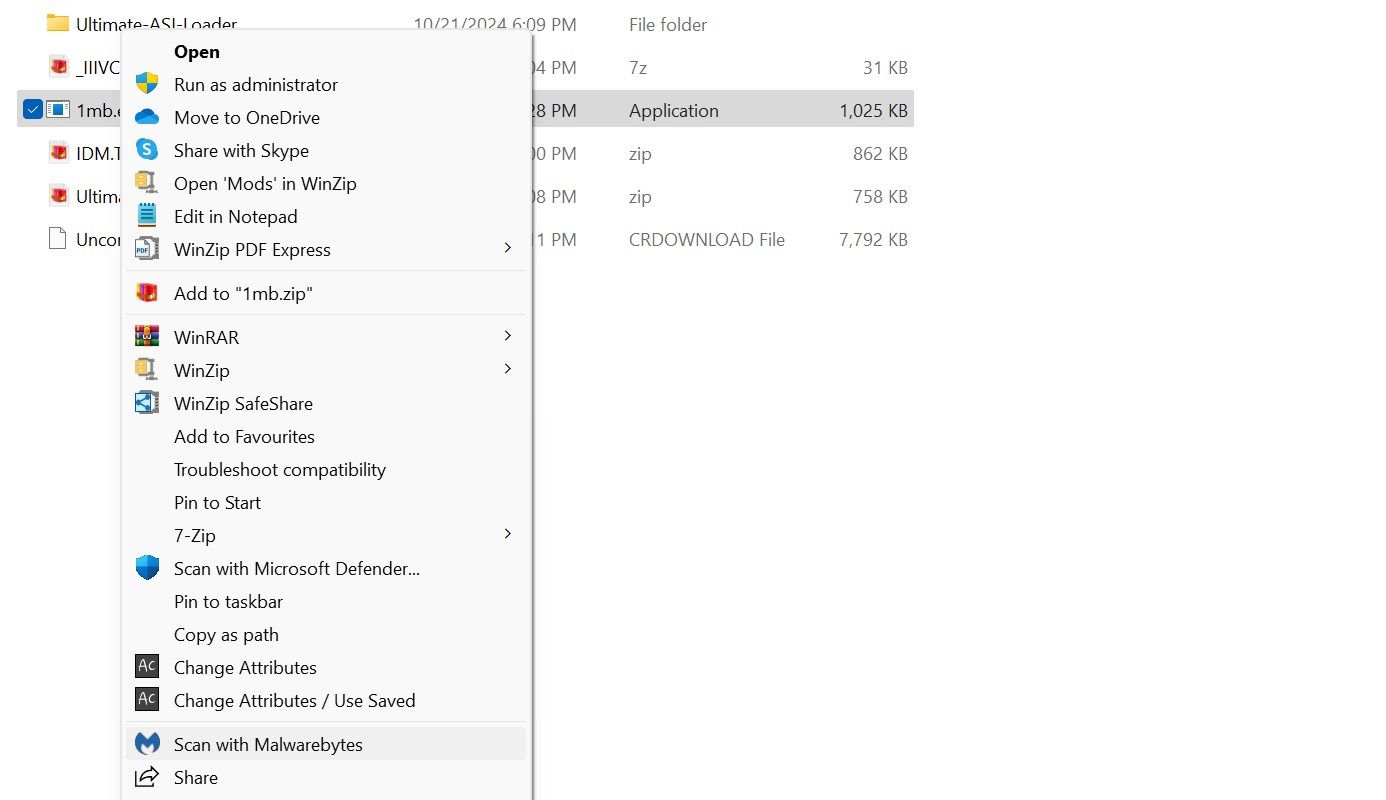
스캔 결과가 의심스러운 파일 또는 악성 파일로 표시된다면, 즉시 삭제하여 시스템을 보호하세요. 의심스러운 파일을 실행해보려고 하지 마세요; 이는 데이터 도난, 맬웨어 및 기타 보안 문제를 초래할 수 있습니다. 또한 ANTIVIRUS 소프트웨어가 활성화되어 있어야 합니다. 잠재적으로 위험한 파일이 컴퓨터로 들어올 때 즉시 알림을 받으려면 이렇게 해야 합니다.
Windows Defender는 일반적으로 위협을 감지하고 자동으로 경고를 보내지만, 추가적인 보호를 위해 제3자 ANTIVIRUS 프로그램을 설치하는 것이 좋습니다.
-
VirusTotal을 사용하여 파일 분석하기
EXE 파일이 악성인지 확인하려면 다운로드하지 않고도 VirusTotal을 사용해 볼 수 있습니다. 이 온라인 도구는 여러 ANTIVIRUS 엔진과 데이터베이스를 활용하여 파일 및 URL을 스캔하고, 잠재적인 위협에 대한 상세 보고서를 제공합니다. 이렇게 하면 악성 EXE 파일을 다운로드하지 않아도 됩니다.
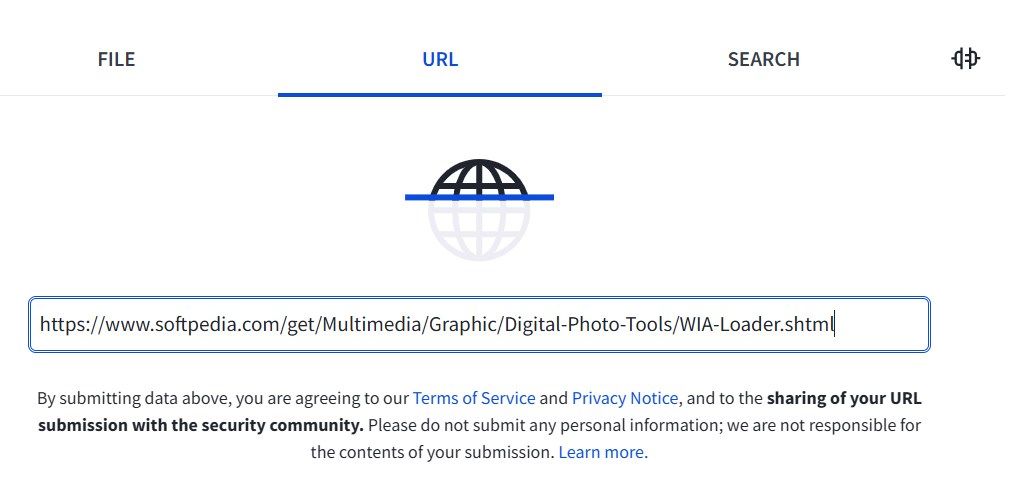
이 도구를 사용하는 방법은 다음과 같습니다:
⭐ VirusTotal으로 이동합니다.
⭐ URL 탭을 선택하고 파일이 호스팅된 위치의 URL을 붙여넣고 Enter 키를 누릅니다. VirusTotal은 여러 ANTIVIRUS 엔진에서 결과를 표시할 것입니다.
위협이 감지되면 해당 파일을 다운로드하지 마세요. 이미 다운로드한 경우, VirusTotal에 직접 파일을 업로드하여 감염 여부를 확인할 수 있습니다.
-
디지털 서명 확인하기
EXE 파일의 진정성을 검증하려면 디지털 서명을 확인해 보세요. 이는 소프트웨어 제조사가 부여한 “인증서”로, 파일이 서명 이후에 변경되지 않았음을 나타냅니다. 파일이 디지털 서명이 없거나 예상치 않은 발행자를 표시한다면 주의해야 합니다.
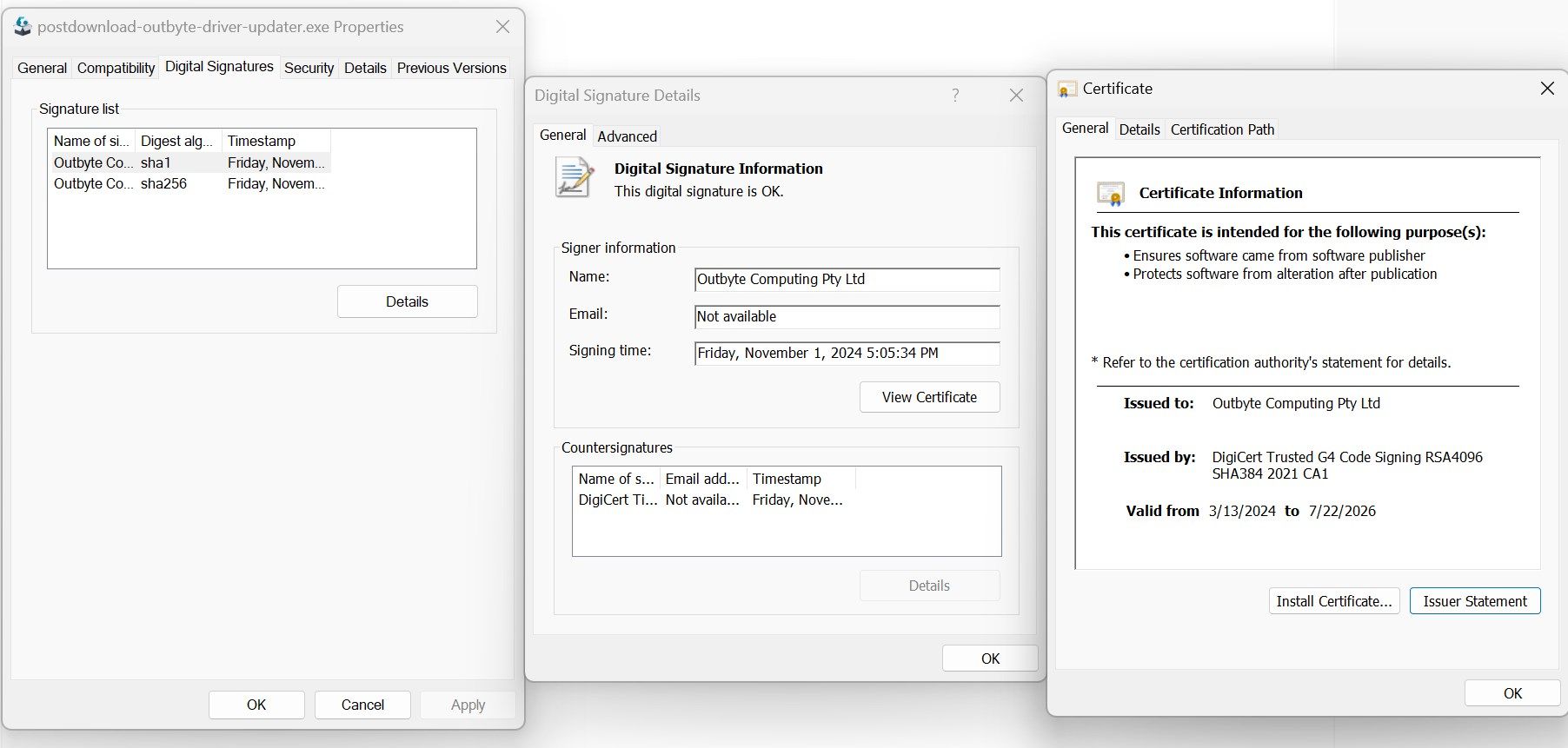
디지털 서명을 확인하는 방법은 다음과 같습니다:
⭐ EXE 파일을 마우스 오른쪽 버튼으로 클릭하고 속성을 선택합니다.
⭐ ‘디지털 서명’ 탭으로 이동한 후, 서명을 선택하고 ‘자세히’를 클릭한 다음 ‘인증서 보기’를 눌러 발행자를 확인하세요.
발행자가 신뢰할 수 있는 출처라면, 인증 경로 탭에서 “올바른 인증서입니다.”라는 문구가 표시되는지 확인하세요.
-
Windows SmartScreen 보호 기능이 켜져 있는지 확인하기
Windows SmartScreen은 파일 및 애플리케이션을 위협 데이터베이스와 비교하여 컴퓨터에서 의심스러운 파일이나 애플리케이션을 다룰 때 잠재적인 위험에 대해 경고하는 통합 보안 기능입니다. Windows 10/11에서는 일반적으로 기본으로 활성화되어 있지만, SmartScreen 필터가 켜져 있는지 확인해야 합니다.
SmartScreen이 활성화되었는지 확인하려면:
⭐ 시작 버튼을 마우스 오른쪽 버튼으로 클릭하고 설정을 엽니다.
⭐ 개인 정보 및 보안 > Windows 보안 > 앱 및 브라우저 컨트롤로 이동한 후 평판 기반 보호 설정을 클릭합니다.
⭐ 모든 네 가지 필터가 켜져 있는지 확인하세요. 특히 앱 및 파일 검사 스위치는 반드시 활성화되어 있어야 합니다.
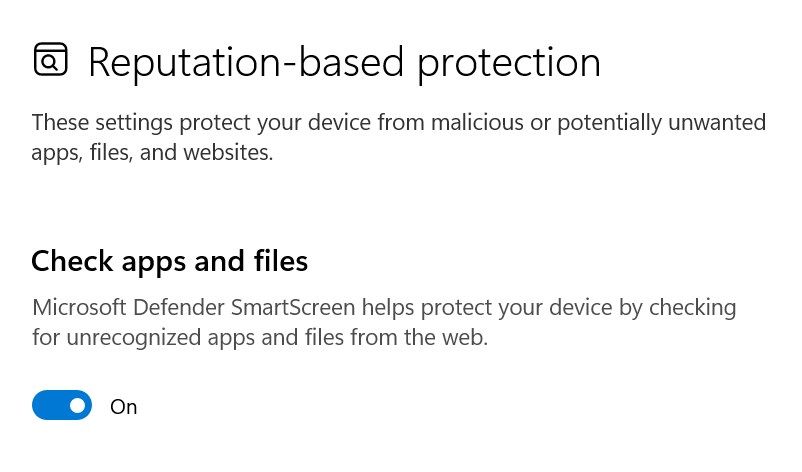
이렇게 하면 악성 EXE 파일을 식별할 수 있습니다. 공식 출처를 사용하고 위의 단계를 따르면 의심스러운 파일을 쉽게 찾아내고 컴퓨터를 안전하게 유지할 수 있습니다.